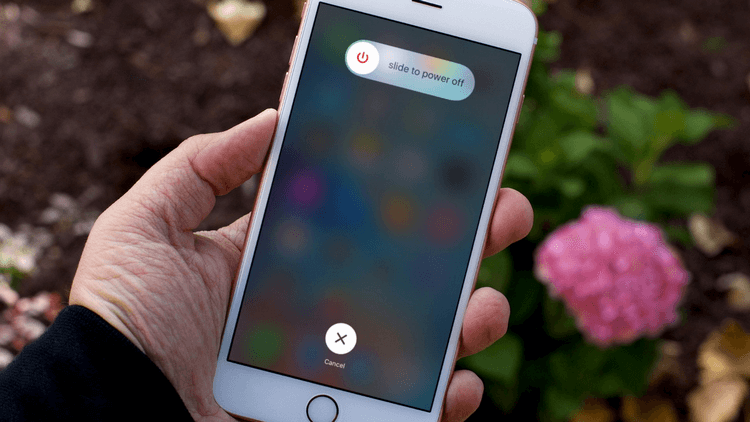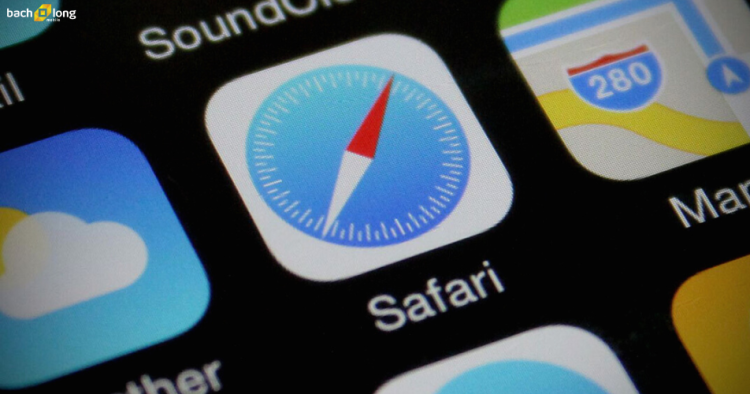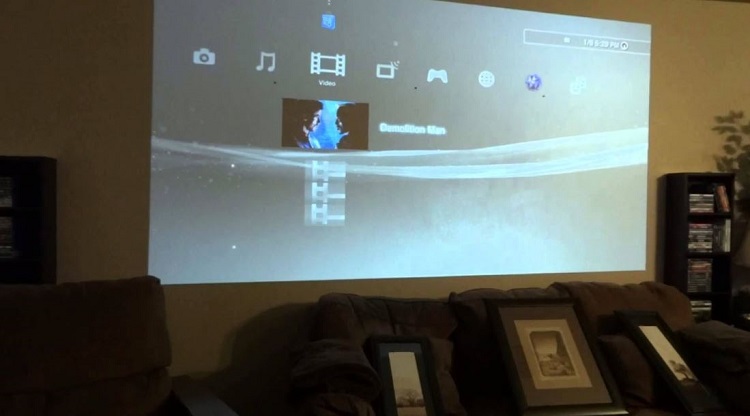Khắc Phục Lỗi AirPods Mất Kết Nối 1 Bên Tai Nghe Hiệu Quả
Sau một thời gian sử dụng phụ kiện tai nghe có thể xảy ra lỗi? Ngay cả trên tai nghe AirPod đình đám của Apple cũng vậy. Người dùng phàn nàn về một lỗi khá phổ biến là AirPods mất kết nối 1 bên tai nghe. Tức là chỉ nghe được âm thanh của 1 bên tai nghe mà thôi.
Đây là lỗi không nặng, người dùng hoàn toàn có thể tự fix lỗi thành công tại nhà! Nếu bạn chưa cập nhật cách xử lý thì nội dung bài viết dưới đây sẽ hỗ trợ bạn.
Cách Fix lỗi AirPods mất kết nối 1 bên tai nghe
Nội dung
Vấn đề lỗi tai nghe AirPods chỉ nghe được 1 bên khiến bạn cảm thấy không thoải mái. Với thiết bị tai nghe khá đắt tiền nhưng lại gặp phải lỗi khó chịu này, ảnh hưởng khá nhiều đến quá trình trải nghiệm của người dùng như xem phim hay nghe nhạc? Tiếp theo đây, blogchamchi có cập nhật nhanh qua 4 cách xử lý:
Đặc biệt, bạn nên kiểm tra tai nghe AirPods còn pin không nhé! Đôi khi AirPods đã hết pin nên rất dễ gặp phải tình trạng nghe được một bên.
- Kiểm tra lượng pin: Đầu tiên hãy đặt Airpods, Airpods 2 & Airpods Pro vào lại hộp => Trên màn hình chính của iPhone, bạn kiểm tra xem AirPods có còn pin không.
- Cách 1: Sửa lỗi AirPods mất kết nối 1 bên tai nghe bằng cách vệ sinh tai nghe.
- Cách 2: Kiểm tra cài đặt âm thanh nếu AirPods mất kết nối một bên tai nghe.
- Cách 3: Kết nối lại tai nghe AirPods với điện thoại iPhone.
- Cách 4: Reset cài đặt trên điện thoại nếu tai nghe AirPods chỉ nghe được 1 bên.
- Cách 5: Sử dụng AirPods khác kết nối với điện thoại iPhone.
Cách 1: Vệ sinh tai nghe
Bạn nên định kỳ vệ sinh tai nghe AirPods. Biện pháp này giúp âm thanh nghe tốt hơn và sửa lỗi AirPod mất kết nối 1 bên tai nghe hoặc 2 bên. Hướng dẫn các bước thực hiện như sau:
- Bước 1: Sử dụng khăn mềm thấm cồn lau toàn bộ bề mặt AirPods đến khi sạch.
- Bước 2: Sử dụng khăn mềm và tăm bông thấm cồn vệ sinh toàn bộ hộp sạc AirPods.
Cách 2: Kiểm tra cài đặt âm thanh
Rất nhiều trường hợp người dùng vô tình cài đặt chỉ sử dụng âm thanh ở 1 bên tai nghe. Do đó AirPods mất kết nối một bên tai nghe còn lại. Bạn nên kiểm tra lại cài đặt để đảm bảo rằng không rơi vào trường hợp này.
Cách kiểm tra như sau:
- Bước 1: Truy cập và tính năng Settings (Cài đặt) => Trên giao diện chọn Accessibility (Trợ năng)
- Bước 2: Trên cửa sổ mới hiển thị chọn Audio/ Visual (Âm thanh/Hình ảnh) => Tìm mục Phone Noise Cancellation (Khử tiếng ồn điện thoại) và có thể tắt hoặc bật mục này.
- Bước 3: Tìm chế độ Mono Audio (Thích nghi tai nghe) => Tắt chế độ này.
- Bước 4: Tìm mục Balance (Cân bằng)=> Di chuyển thanh ngang phía dưới về vị trí chính giữa (cân bằng 2 tai nghe).
Hoàn thành các cài đặt, bạn hãy kiểm tra lỗi xem đã được xử lý chưa nhé.
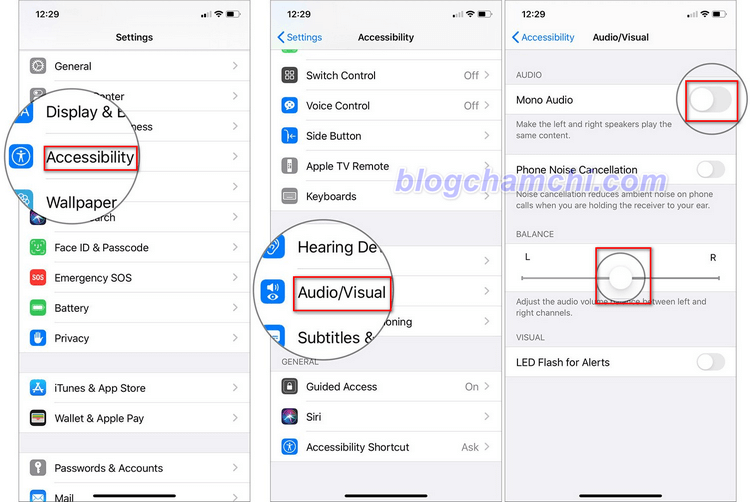
Cách 3: Ngắt & Kết nối lại tai nghe AirPods với điện thoại iPhone
Đôi khi trong quá trình kết nối tai nghe xảy ra lỗi nên chỉ nghe được một bên. Nên bạn hãy thử ngắt kết nối và kết nối lại giữa AirPods với điện thoại iPhone xem có khắc phục được lỗi tai nghe AirPods chỉ nghe được một bên không nhé.
Cập nhật các bước thực hiện như sau:
- Bước 1: Giữ Airpods kết nối với iPhone => Trên màn hình điện thoại truy nhập vào Settings.
- Bước 2: Trên giao diện mới tìm và chọn Bluetooth =>Tìm dòng Airpodsđang kết nối và chọn chữ i bên cạnh.
- Bước 3: Trên giao diện mới chọn Quên thiết bị này [Forget This Device] => Nhấn thêm 1 lần nữa để xác nhận..
- Bước 4: Mở hộp và đặt tai nghe Airpods vào trong hộp => Đóng lại trong 30s sau đó mở ra..
- Bước 5: Tại phía sau hộp bấm nút đến khi đèn báo chuyển màu trắng..
- Bước 6: Kết nối lại Airpods và iPhone => Kiểm tra lại xem có nghe được 2 bên chưa nhé.
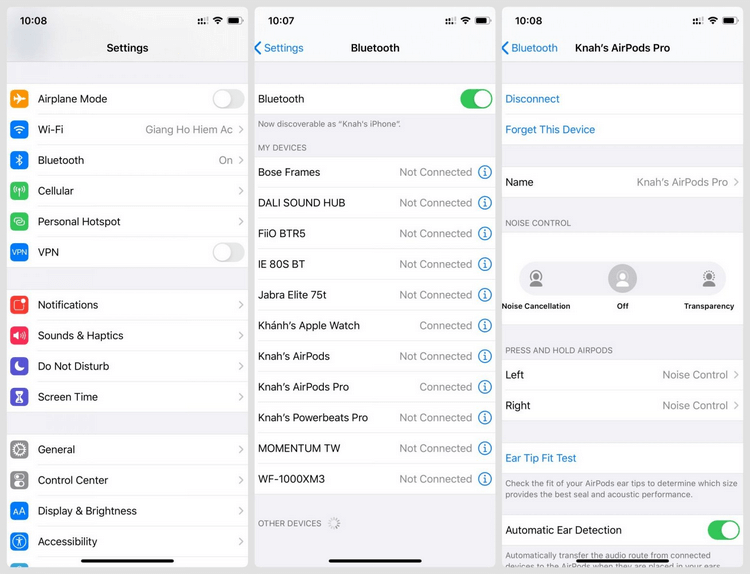
Cách 4: Reset lại iPhone
Nếu bạn đã thực hiện hết những cách trên nhưng vẫn không khắc phục được tình trạng tai nghe AirPods chỉ nghe được một bên? Bây giờ hãy thử khởi động lại iPhone xem khắc phục được không? Vì đôi khi do lỗi phần mềm gây ra, nên cách khởi động lại iPhone cũng khá hiệu quả.
- Với iPhone X trở lên: Nhấn giữ tổ hợp nút Nguồn + Phím giảm âm lượng đến khi xuất hiện thanh trượt => Kéo thanh trượt Slide to power of từ trái sang phải để tắt máy => Chờ máy tắt hoàn toàn nhấn giữ nút Nguồn để khởi động lại thiết bị.
- Với iPhone 8 Plus trở xuống: Nhấn giữ nút Nguồn đến khi xuất hiện thanh trượt => Kéo thanh trượt Slide to power of từ trái sang phải để tắt máy => Chờ máy tắt hoàn toàn nhấn giữ nút Nguồn để khởi động lại thiết bị.
Cách 5: Sử dụng AirPods khác kết nối với điện thoại iPhone
Sử dụng AirPods khác kết nối với điện thoại iPhone để kiểm tra lỗi:
- Nếu âm thanh kết nối bình thường chứng tỏ lỗi ở AirPods: Bạn nên mang tai nghe đi kiểm tra tại các trung tâm bảo hành hoặc sửa chữa.
- Nếu vẫn mất kết nối thì lỗi ở trên iPhone: Lúc này chúng ta nên khôi phục cài đặt gốc lại điện thoại để khắc phục.
Một số lỗi về AirPods liên quan
- [Hướng dẫn] Cách kết nối tai nghe AirPods với điện thoại Android?
- Cách Sửa Lỗi Micro AirPods Không Hoạt Động Hiệu Quả?
- Xử Lý Thế Nào Khi Không Kết Nối Được AirPods Với Laptop
- [Thủ Thuật] Xử Lý AirPods Hao Pin Nhanh Đơn Giản?
- [Khắc Phục] Lỗi AirPods Kết Nối Nhưng Không Nghe Được
Nội dung bài viết giới thiệu 5 cách để fix lỗi AirPod mất kết nối 1 bên tai nghe. Chúc bạn thực hiện thành công. Đừng quên theo dõi những thủ thuật điện thoại iOS tại Blog Chăm Chỉ nhé.